Bạn đã bao giờ cập nhật Hàm COUNTIF chưa? Đây là Hàm thực hiện đếm số ô trong bảng dữ liệu thỏa mãn điều kiện nào đó trong Excel cho phép bạn đếm số lượng các ô trong một phạm vi dữ liệu mà thỏa mãn một điều kiện cụ thể. Bằng cách sử dụng COUNTIF, bạn có thể dễ dàng tính toán bất kỳ thông tin nào khác mà bạn cần đếm trong bảng dữ liệu của mình. Dựa trên một vài thông tin, chúng tôi sẽ chọn lọc với bài viết dưới của aptech nhé!
Cách sử dụng hàm COUNTIF
Hàm COUNTIF – Hàm thực hiện đếm số ô trong bảng dữ liệu thỏa mãn điều kiện nào đó trong Excel được sử dụng để đếm số ô trong bảng dữ liệu thỏa mãn một điều kiện nhất định.
Cú pháp: COUNTIF(range, criteria)
Trong đó:
- range: Phạm vi mà bạn muốn đếm, đây là tham số bắt buộc.
- criteria: Điều kiện để xác định các ô hoặc tham chiếu cần đếm, đây là tham số bắt buộc.
Cần lưu ý:
- Nếu chuỗi điều kiện dài hơn 255 ký tự, hàm sẽ trả về kết quả sai.
- Nếu hàm tham chiếu đến ô hoặc trang tính đã được đóng, hàm sẽ trả về lỗi #VALUE!
- Nếu dữ liệu là văn bản, hãy chắc chắn nhập giá trị không có khoảng trắng ở đầu.
Ví dụ:
Hãy tính tổng số mặt hàng dựa trên bảng mô tả dưới đây:
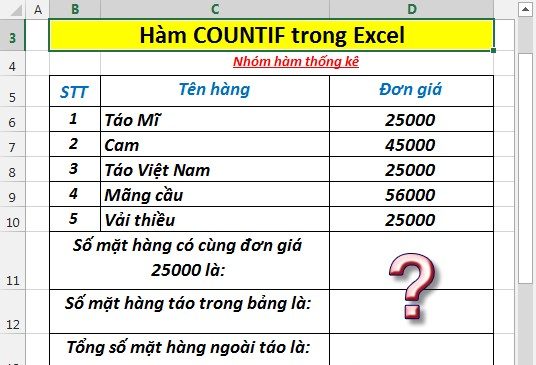
Đếm số mặt hàng giá 25000
– Để tính tổng số mặt hàng có giá 25000, hãy nhập công thức vào ô tương ứng: =COUNTIF (D6:D10,”=25000″)
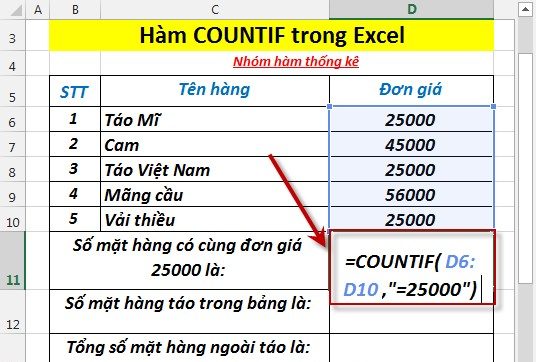
Nhấn Enter -> Kết quả: Số lượng mặt hàng có giá 25000 là:
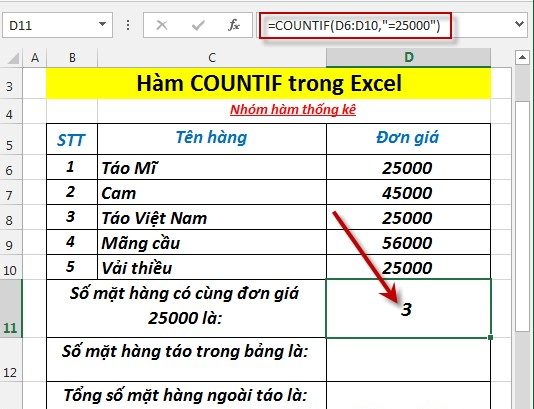
Đếm tổng số mặt hàng táo
Trong ô cần tính, hãy nhập công thức: =COUNTIF (C6:C10,”=Táo*”) để đếm số mặt hàng loại Táo.
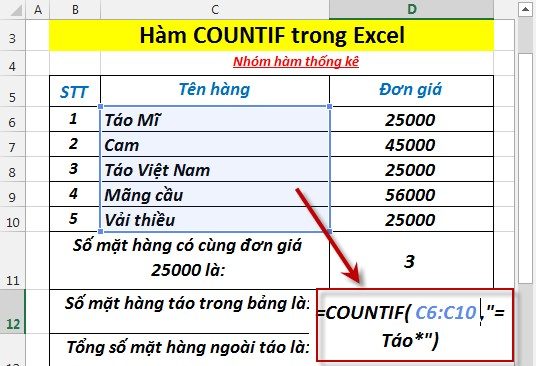
Ấn phím Enter -> số lượng táo trong bảng dữ liệu là:
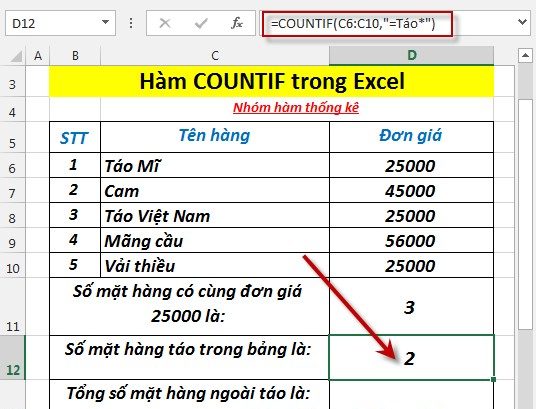
Tổng số mặt hàng trái cây trừ táo
Để tính trên ô đó, bạn chỉ cần nhập công thức dưới đây: =COUNTIF(C6:C10,”<>Táo*”)
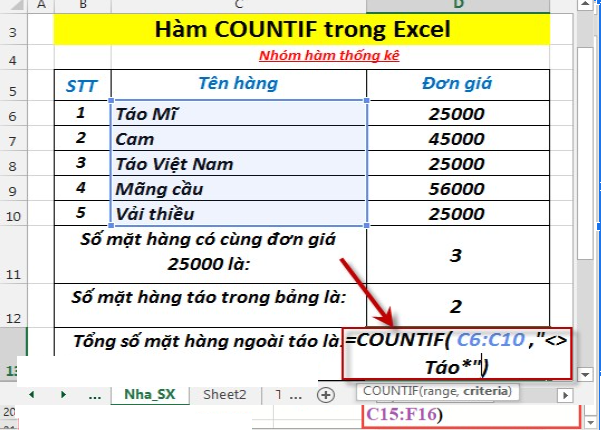
Khi ấn Enter, bạn sẽ nhận được kết quả là tổng số mặt hàng hoa quả không tính táo là:
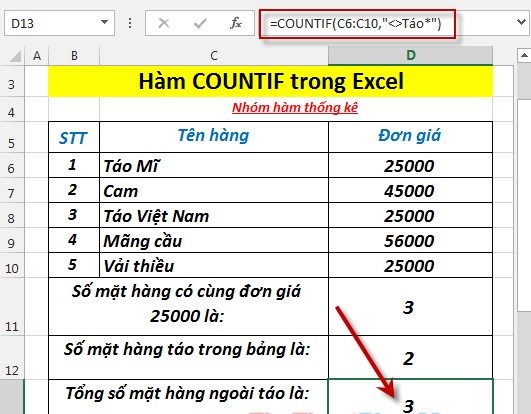
Trên đây là một tài liệu chi tiết và ví dụ thực tế giúp bạn nắm rõ cách sử dụng hàm COUNTIF trong Excel.
FAQ – Câu hỏi liên quan Hàm COUNTIF
- Hàm COUNTIF trong Excel để làm gì?
Hàm COUNTIF trong Excel được sử dụng để đếm số ô trong bảng dữ liệu thỏa mãn một điều kiện nhất định. Bạn có thể sử dụng nó để đếm số lượng số, văn bản hay bất kỳ loại dữ liệu nào khác trong bảng dựa trên một tiêu chí cụ thể.
- Làm thế nào để sử dụng hàm COUNTIF?
Để sử dụng hàm COUNTIF, bạn cần có công thức theo cú pháp sau: COUNTIF(range, criteria). Trong đó, “range” là phạm vi dữ liệu mà bạn muốn kiểm tra và “criteria” là tiêu chí mà bạn xác định để đếm những ô thỏa mãn. Ví dụ, nếu bạn muốn đếm số lượng ô trong cột A có giá trị là “Yes”, công thức sẽ là COUNTIF(A:A, “Yes”).
- Hàm COUNTIF có thể sử dụng các phép so sánh khác nhau không?
Vâng, bạn có thể sử dụng các phép so sánh khác nhau trong hàm COUNTIF. Bạn có thể sử dụng phép so sánh bằng (=), không bằng (<>), lớn hơn (>), nhỏ hơn (<), lớn hơn hoặc bằng (>=), hoặc nhỏ hơn hoặc bằng (<=) để xác định tiêu chí. Ví dụ, nếu bạn muốn đếm số lượng ô trong cột B có giá trị lớn hơn 10, công thức sẽ là COUNTIF(B:B, “>10”).
Tổng kết
Nếu bạn là một người làm việc với Excel, hãy thử sử dụng Hàm COUNTIF – Hàm thực hiện đếm số ô trong bảng dữ liệu thỏa mãn điều kiện nào đó trong Excel để giúp bạn đếm số ô trong bảng dữ liệu theo điều kiện của mình. Để biết thêm thông tin và ví dụ cụ thể về cách sử dụng hàm COUNTIF, hãy đọc bài viết này của aptech. Hãy để lại nhận xét của bạn để chúng tôi có thể cải thiện và cung cấp nhiều hơn những thông tin hữu ích cho cộng đồng Excel.






